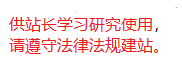分区助手 v10.4.0 升级版
软件简介
分区助手升级版使用指南
分区助手升级版是一款免费的磁盘管理工具,能够帮助用户轻松进行磁盘分区操作,包括调整分区大小、合并分区、移动分区等,且不会对数据造成任何损坏,让用户安心操作。无论是需要管理现有磁盘,还是进行新的分区工作,都能通过这款软件高效完成。如果你对这款软件感兴趣,欢迎前往kk网站下载体验。
分区助手使用步骤
安全操作分区的注意事项:
1. 对于重要数据,建议养成备份的习惯,可以使用免费的备份工具,如傲梅轻松备份。
2. 在数据迁移过程中,请不要强制关闭程序或终止进程。
3. 分区操作时请确保设备电量充足,避免意外断电。
4. 操作前最好先进行磁盘碎片整理和错误检查。
步骤1:检查分区错误(必选)
在对分区进行任何操作之前,先检查目标分区是否存在文件系统错误。比如,如果你要缩小D盘并扩大C盘,可以通过右键点击分区,选择“高级操作” -> “检查错误” -> “使用chkdsk.exe检查分区错误”进行检查。如图所示:

检查分区错误

检查分区中的错误
如果检查出分区有错误,软件会提示你修复,按提示操作即可完成修复。
步骤2:逐步提交操作(可选)
分区助手允许同时执行多个操作,但为了确保更高的安全性,建议每次操作后立即点击“提交”将操作应用到物理硬盘。每个操作会被添加到“等待执行操作”列表中,建议在有待执行操作时就点击“提交”按钮,而不要在列表中积累过多操作。

提交单个操作
避免在“等待执行操作”列表中堆积多个操作后才点击“提交”。以下图所示,列表中有四个操作时,我们不推荐一次性执行过多操作。

等待执行的操作列表
步骤3:避免中途断电或强制关闭程序(必选)
在分区操作过程中,切勿强制关闭程序。如果你使用的是笔记本,确保插上电源线并正在充电。
步骤1和步骤3是必要操作,步骤2可以根据实际情况选择。
其他分区安全建议(可选)
建议1: 在Windows PE环境下进行分区。你可以通过“启动光盘制作向导”创建可启动的光盘或U盘,或者下载包含分区助手的PE系统,然后在此环境下进行分区操作。如下图所示:

Windows PE可启动光盘
建议2: 如果你定期备份重要数据,分区前可以备份你的文件以防万一。
分区助手升级版常见问题
如何使用分区助手进行分区?
首先,将U盘启动盘连接到电脑,并重启系统。在启动时按下相应的快捷键进入启动项选择界面,选择U盘启动,进入PE系统后,选择Win8PE装机版并按下回车键执行。
进入PE系统后,点击左下角的“开始”按钮,打开“分区工具”,选择“分区助手”。
在分区助手界面,选择一个磁盘,然后在操作选项中点击“合并分区”。
在合并分区窗口中,勾选需要合并的两个分区,并点击“确定”。
操作确认无误后,会显示在“等待执行操作”列表中。点击“提交”按钮确认,若需要更改操作,则点击“放弃”。
点击“提交”后,会弹出确认框,点击“执行”并确认,等待合并分区完成。
分区助手升级版安装指南
StartPartAssit.exe:用于在32位PE系统下启动分区助手。
StartPartAssist64.exe:如果PE系统为64位,且需要启动32位版本的分区助手,则使用此文件。
注:如果PE系统为32位,则可删除StartPartAssist64.exe文件;如果为64位PE系统,则删除StartPartAssit.exe文件。
PartAssist.exe:分区助手的主程序。
2Gpt_BCD, 2Mbr_BCD:支持将GPT磁盘转换为MBR磁盘,或MBR磁盘转换为GPT。
cfg.ini:用于指示分区助手加载语言文件的位置。
import.reg, setup.bat, winsxs目录:为分区助手所需的库文件提供支持。
LoadDrv_Win32.exe, LoadDrv_x64.exe:如果运行分区助手时需要驱动程序,可以将此文件复制到native目录。
mfc80.dll, mfc80u.dll, mfcm80.dll, mfcm80u.dll, Microsoft.VC80.MFC.manifest:分区助手运行所需的MFC界面库。
msvcm80.dll, msvcp80.dll, msvcr80.dll, Microsoft.VC80.MFC.manifest:分区助手运行所需的基础程序库。
ScanPartition.dll:为分区助手的恢复分区功能提供支持。
SetupGreen32.exe, SetupGreen64.exe:如果使用绿色版分区助手,则需要这些文件。
分区助手升级版主要功能
1. 提供磁盘和分区的管理功能。
2. 支持磁盘和分区的克隆功能。
3. 提供分区恢复和系统迁移功能。
4. 支持删除系统分区或引导分区。
5. 完美兼容Windows PE系统。
6. 兼容其他环境。